【使える標準ソフト】Mac のプレビューで簡単写真編集(フォトレタッチ)
 前回は Mac 標準の「プレビューapp」で簡単に写真を管理する方法を紹介しましたが、今回はプレビューapp を使って簡単にフォトレタッチをする方法を紹介します。上の写真は、プレビューapp だけで作りました。
前回は Mac 標準の「プレビューapp」で簡単に写真を管理する方法を紹介しましたが、今回はプレビューapp を使って簡単にフォトレタッチをする方法を紹介します。上の写真は、プレビューapp だけで作りました。
スポンサーリンク
元の写真は下の写真です。撮影段階から、こうしたレタッチを想定した撮り方をしていればもっときれいにできるでしょう。浮き上がらせたい対象物と背景との輪郭がはっきりしている物ほど仕上がりがきれいになります。

※ 元のサイズのままなので、ダウンロードして練習に使ってください。
Mac のプレビューappでかんたん写真編集。フォトレタッチソフトは必要ない?
「プレビューapp」で特定の対象物だけカラーにする加工方法
1.写真を「プレビューapp」で開きます。開いたら少し縮小してから、編集ボタンをクリックして、カラーを調節ウィンドウを開いておきます。
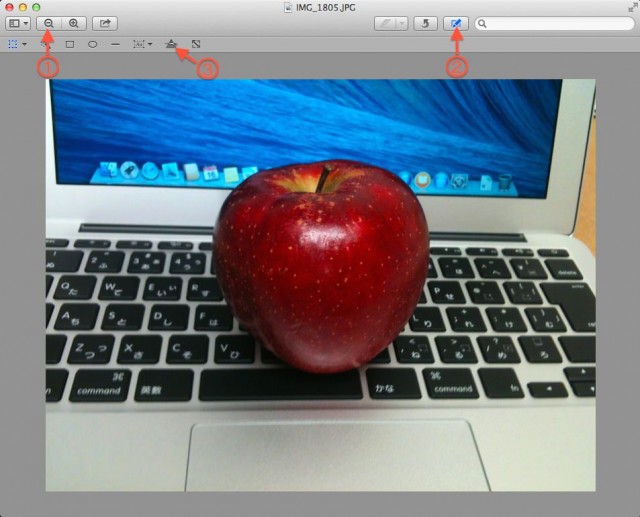
2.こんな感じにして作業を進めます。
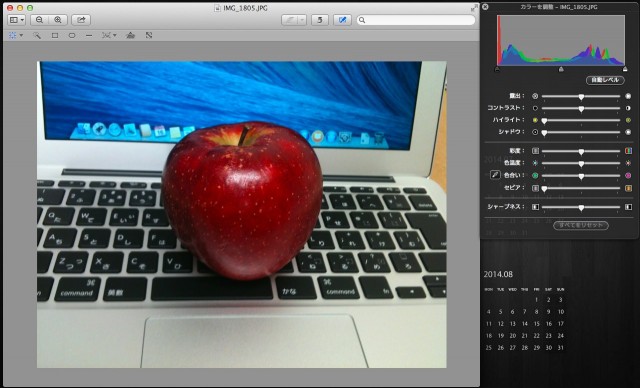
3.対象物の輪郭がなるべくはっきりするように露出、彩度、シャープネスなどを調節します。
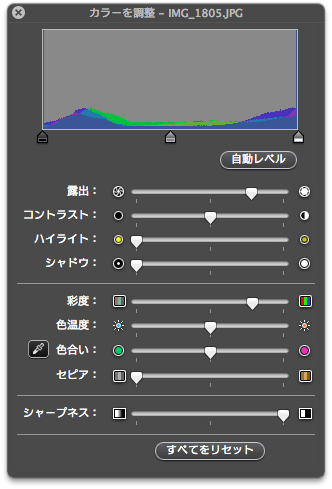
4.スマート投げ縄を選択します。
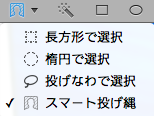
5.対象物を選択します。
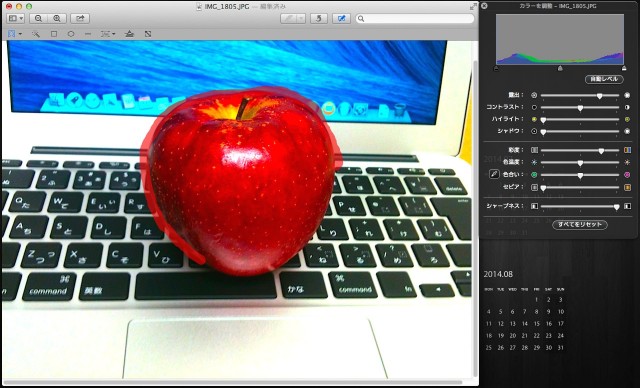
6.選択部分を反転させます。
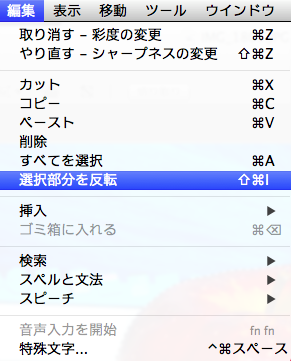
7.こんな感じで選択部分の反転が出来ている事を確認します。
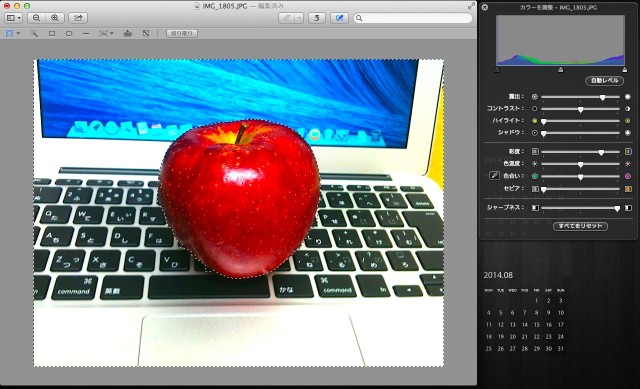
![]()
8.彩度を最小にします。この操作よって色はモノクロになります。
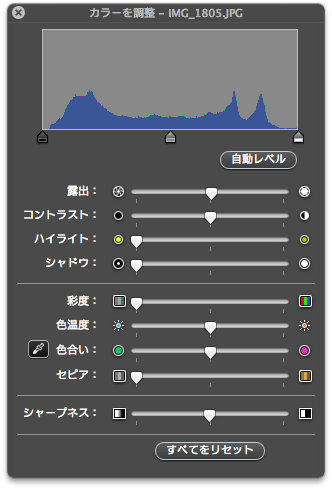
9.モノクロ状態の選択部分だけをコピーします。
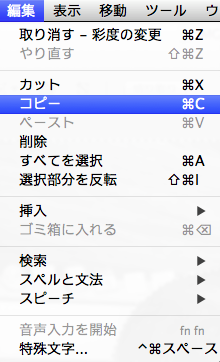
10.そのままペーストします。
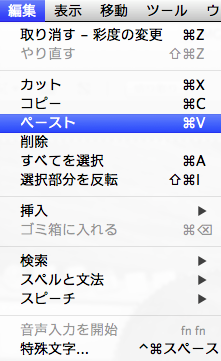
11.彩度を戻し、その他の色情報を調節していい感じにします。
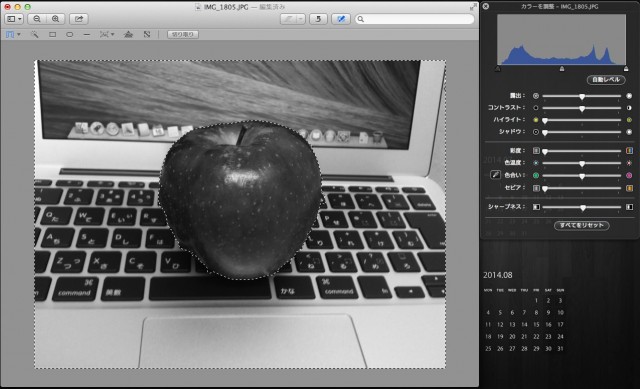
スポンサーリンク
12.このときにペーストしたモノクロ部分とカラーの背景が数ピクセルずれている事があります。編集ボタンをもう一度クリックして編集モードを終わらせると、モノクロ部分の位置をマウスや矢印キーで調節できます。
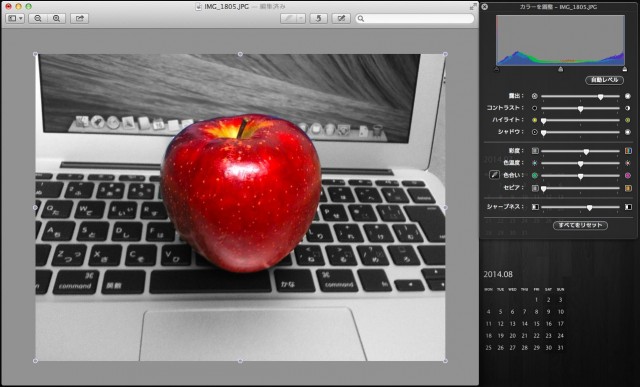
13.これで完成です。
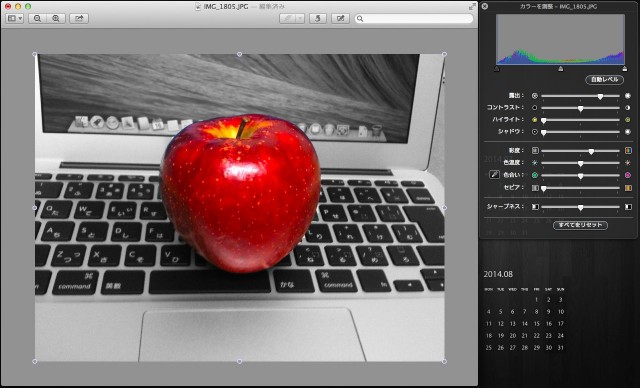
14.元の写真を残しておきたい場合は、複製して保存した後に「プレビューapp」終了時に「変更を元に戻す」をクリックします。
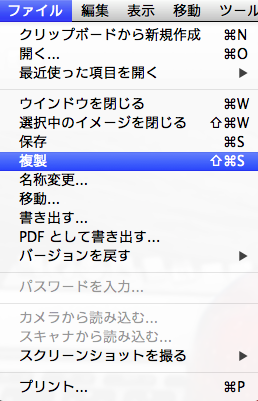
MAC は、標準ソフトでここまで出来てしまうのですね。
もう少しいろいろ出来たらいいなと言う人はこれです。





関連記事
-

-
【iOS】iPhone で Youtube を倍速再生して時間を節約
隙間時間はスマホで動画を倍速再生して視聴する。30分の動画なら15分で見終わります。もし通勤に1時間
-
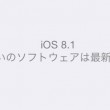
-
【iOS8 新機能発見?】メールの削除など一つ前の動作をシェイクで取り消せる
iOS8 から、または 8.1 いや iOS7 からだったのか。メールの削除やアカーブ、移動など一つ
-

-
iPhone6 のスローモーション撮影された魅力的な作品9選
iPhone6 のスローモーション撮影。世界中で魅力的な撮影が行われています。僕も iPhone6
-

-
Android か iPhone はセキュリティで選ぶべし!
スマホを買うときに一番最初に誰でもぶつかる選択肢です。iPhone にする? Android にする
-
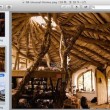
-
【使える標準ソフト】Mac のプレビューで画像の一括変換
PNG 、JPG を相互に一括変換まで出来ちゃう。TIFF と PDF までサポート。すべての Ma
-
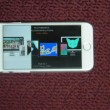
-
【iOS 8.1.3】新たなバグ発見! 実害は少ないけど格好悪いかも。
iOS8 の新たなバグに気がついていて、先日の iOS 8.1.3 へのアップデートで改善されること
-

-
Yosemite のカレンダーと Google の同期で原因不明のエラーを解決
Mac OS X Yosemite の iCal と Google カレンダーの同期で原因不明のエラ
-

-
【室内で運動不足解消】iPhone6 で Go Dance をプレイしてみた
セガの Go Dance という iPhone用ダンスゲームが無料セール中。定価の200円でも買う価
-

-
【貼り付け失敗】スマホのフィルムを何度でも貼り直す方法
スマートフォンのスクリーンプロテクターとかフィルムってとても貼りにくいですよね。一発勝負だと思って気
-

-
外国にいても日本限定のウェブサービスを3分で利用する方法
外国に旅行中や出張中でも、Radiko や Gyao を使いたい。それだけじゃない。詳しくは本文を見


















